AE怎么制作旋转竖立的文字动画?
一本正经不差钱
经常使用ae制作动画效果,该怎么制作创意的文字动画效果呢?下面我们来看看ae制作文字动画的教程。


1、首先创建一个800*600像素24帧的合成,并在「3D渲染器」选项中,修改为CINEMA 4D

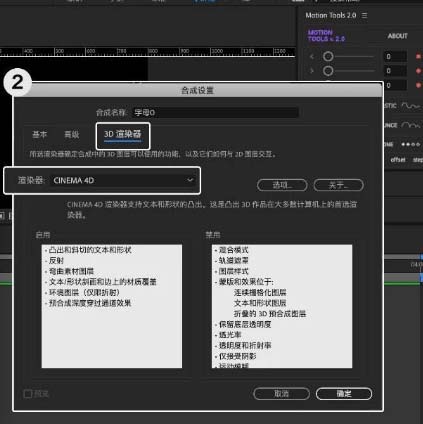
2、然后使用椭圆工具(Q)创建一个圆

3、将圆形改为纯色描边样式,颜色:白色,数值:65

4、然后将「视图」改为「自定义视图1」打开圆形的3D图层样式将「几何选项」中的「凸出」深度改为「65」

5、点击鼠标右键,新建灯光

6、选择默认的「点」光源

7、通过调节灯光的「位置」参数将灯光调整到o的右上方并且将灯光「强度」改为800其余的参数可根据实际情况调整位置也可以根据后期的实际效果来调整

8、将视图改为「4个视图」通过调整变换里的锚点,将锚点4个视图都调整到正中心

9、将视图改为「正面视图」展开O图形的「变换」,并在X、Y、Z打上关键帧

10、设置关键帧

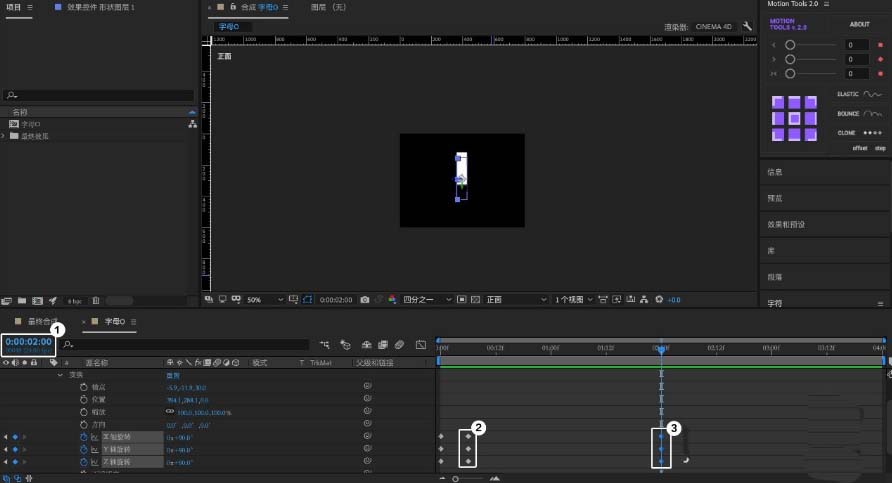

11、创建黑色纯色图层,并将它放在字母O的图层下面

12、创建预合成

13、依次创建「白色」「粉色图层」并按图中位置摆放

14、创建英文字母并摆放好位置根据O的动态变换,调整字母「位置」并未位置也粘贴上「表达式」最终细调「预合成」中的「灯光」效果。就完成啦
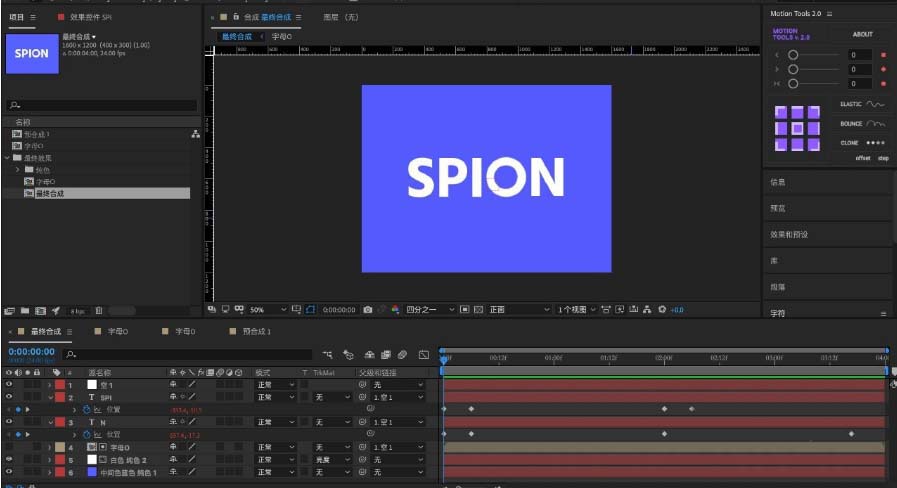
15、效果图如下所示:

以上就是ae制作文字动画效果的教程,希望大家喜欢,请继续关注脚本之家。
相关推荐:

